【初期設定】初期設定の最終チェック

この章では、初期設定の最終チェック方法を解説します。
チェックするのは次の7つです。
- 自分(個人アカウント)とビジネスポートフォリオの権限の確認
- Facebookページの権限の確認
- Instagramアカウントの権限の確認
- 広告アカウントの権限の確認
- FacebookページとInstagramアカウントとの紐づけの確認
- InstagramアカウントとFacebookページ、広告アカウントとの紐づけの確認
- 支払い設定の確認
すべて「ビジネス設定」を起点に確認するので、先に開いてください。
【ビジネス設定】の開き方
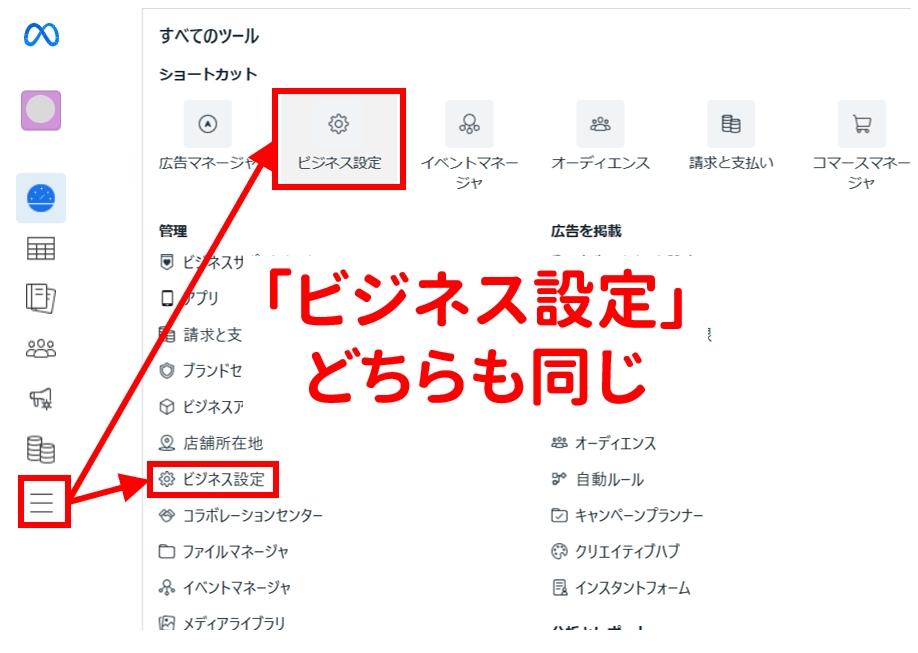
左の三本線(ハンバーガーメニュー)から「ビジネス設定」
(※)2つあるがどちらを選んでも同じ
(※)ショートカットに表示されるツールは、使う頻度によって入れ替わります。ここに無い場合は、その下に表示されたリストから探してください。
自分(個人アカウント)とビジネスポートフォリオの権限の確認
自分(つまりFacebook個人アカウント)が、「ビジネスポートフォリオ」の全権限を有していることを確認します。
さらに、「ビジネスポートフォリオ」が「Facebookページ」、「Instagramアカウント」、「広告アカウント」と紐づいていることを確認します。
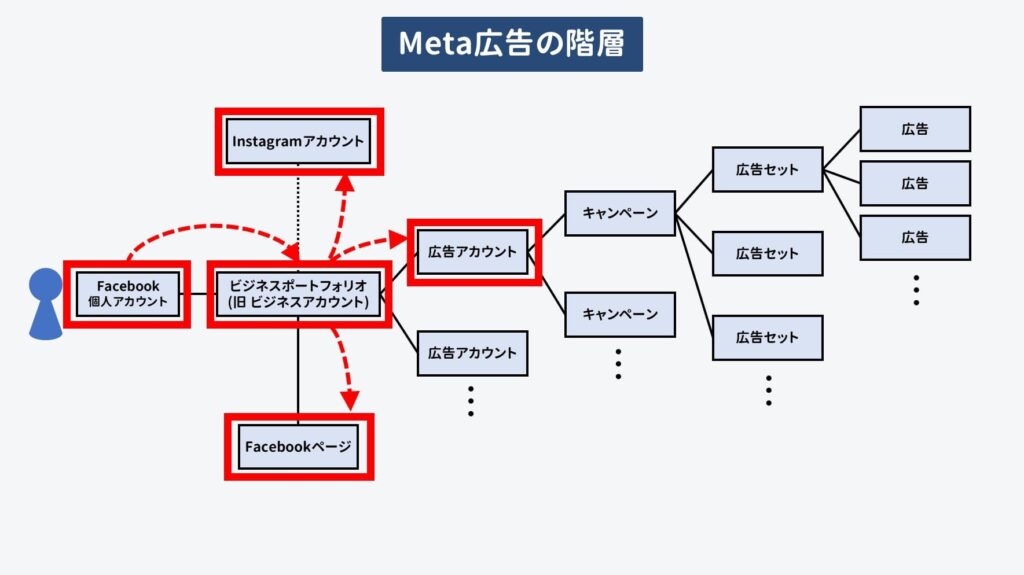
確認方法は下記です。
「ユーザー」→「ユーザー」→「自分(個人アカウント」→ビジネスポートフォリオの全権限を有していることを確認。
さらにその下にFacebookページ、広告アカウント、Instagramアカウントが紐づいていることを確認
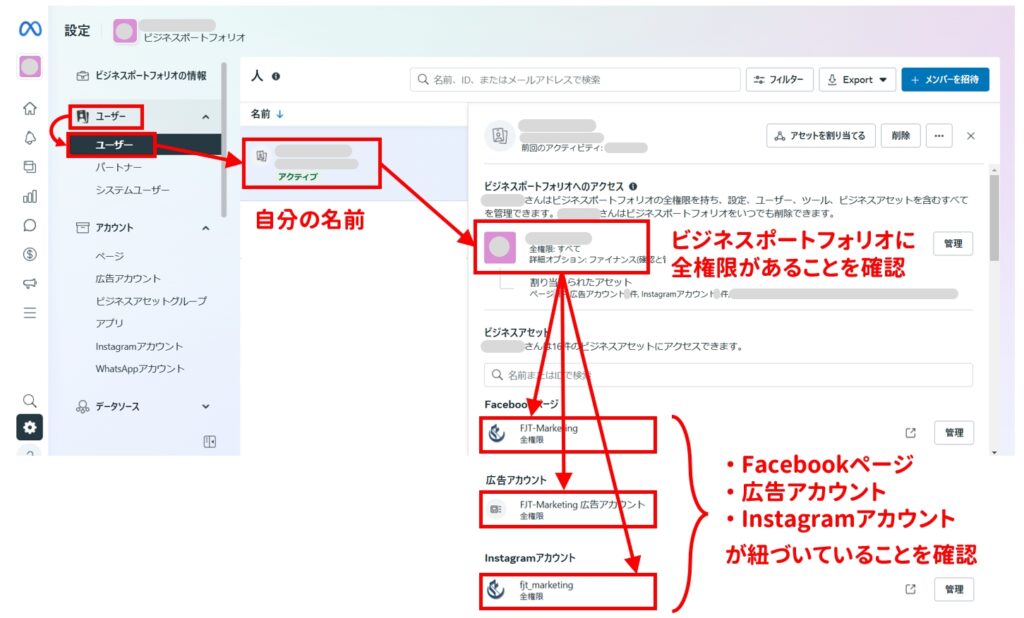
本マニュアルではFacebook個人アカウントでログインしてビジネスポートフォリオを作成しているため、権限設定は変更不要です。
しかし、すでにビジネスポートフォリオをお持ちで、それをFacebook個人アカウントと紐づけた場合は、後から権限設定が必要です。
設定方法は下記です。
「ユーザー」→「ユーザー」→「自分の名前」→「ビジネスポートフォリオ」→「管理」
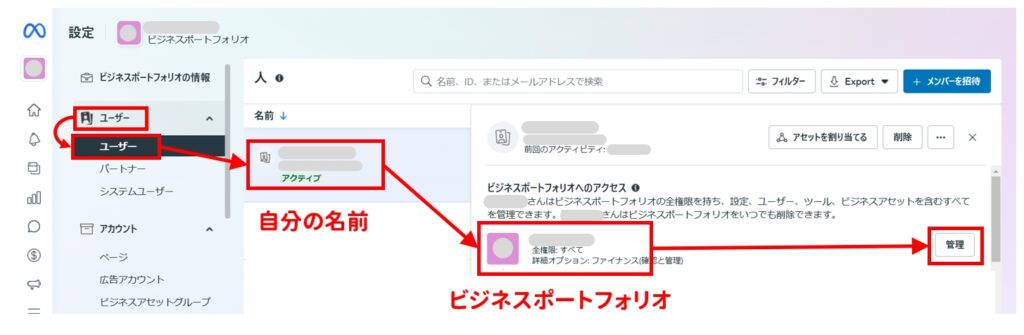
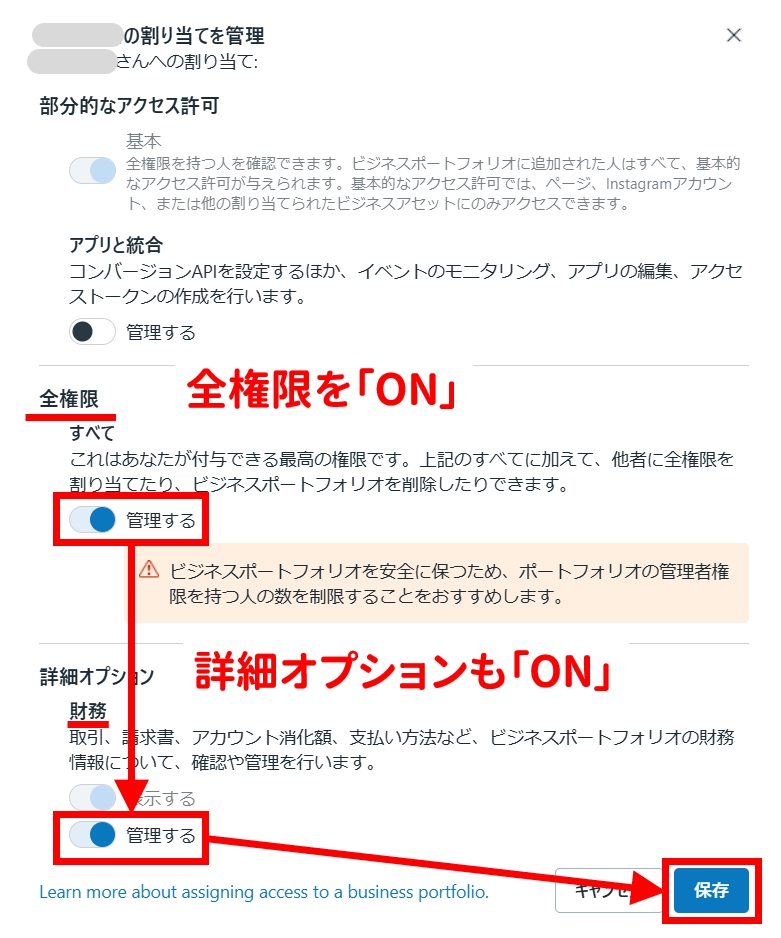
全権限を管理する「ON」→詳細オプションも管理する「ON」→「保存」
Facebookページ、広告アカウント、Instagramアカウントの権限設定はそれぞれ各章を参照ください。
Facebookページの権限の確認
自分(つまりFacebook個人アカウント)が、「Facebookページ」に対し全権限を有していることを確認します。
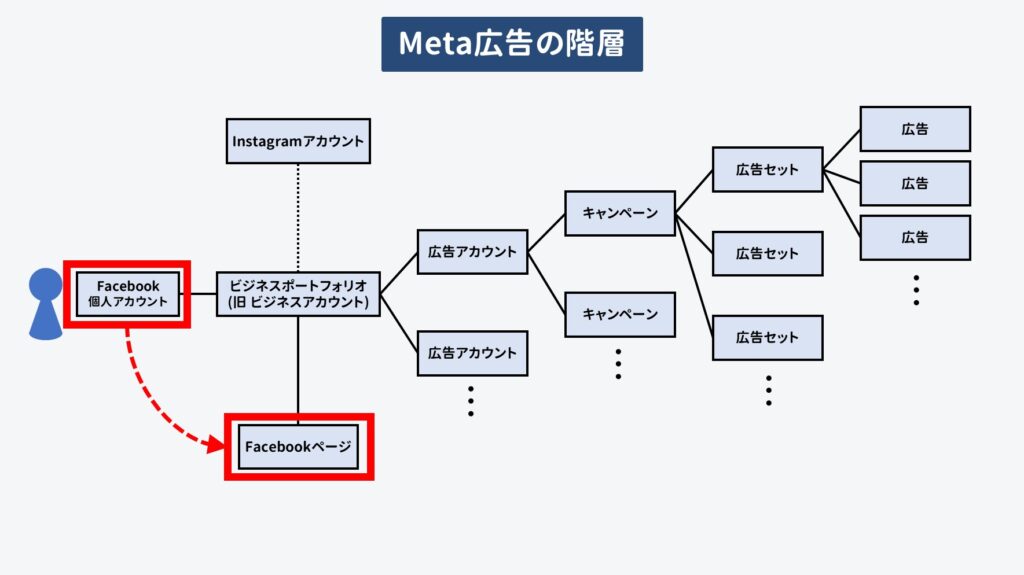
確認方法は下記です。
「アカウント」→「ページ」→「Facebookページ」→「メンバー」→自分(Facebook個人アカウント)に全権限があることを確認

本マニュアルではビジネス設定画面からFacebookページを作成する途中で権限設定も行っています。
しかし、すでにFacebookページをお持ちで、それをビジネスポートフォリオに紐づけた場合は、後から権限設定が必要です。
設定方法は下記です。
「アカウント」→「ページ」→「Facebookページ」→「メンバー」→「メンバーを割り当てる」
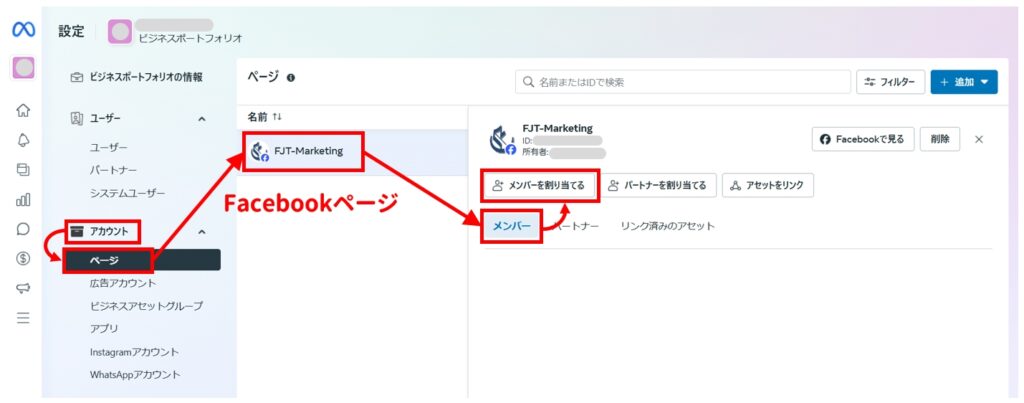
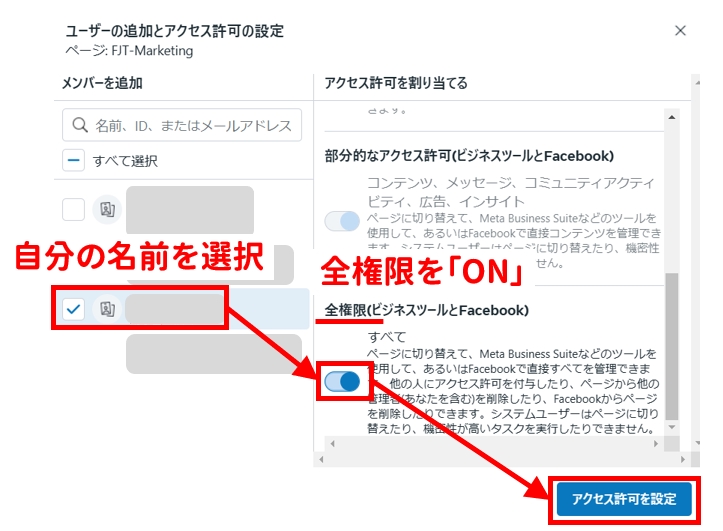
自分の名前にチェック→全権限を「ON」→「アクセス許可を設定」
Instagramアカウントの権限の確認
自分(つまりFacebook個人アカウント)が、「Instagramアカウント」に対し全権限を有していることを確認します。
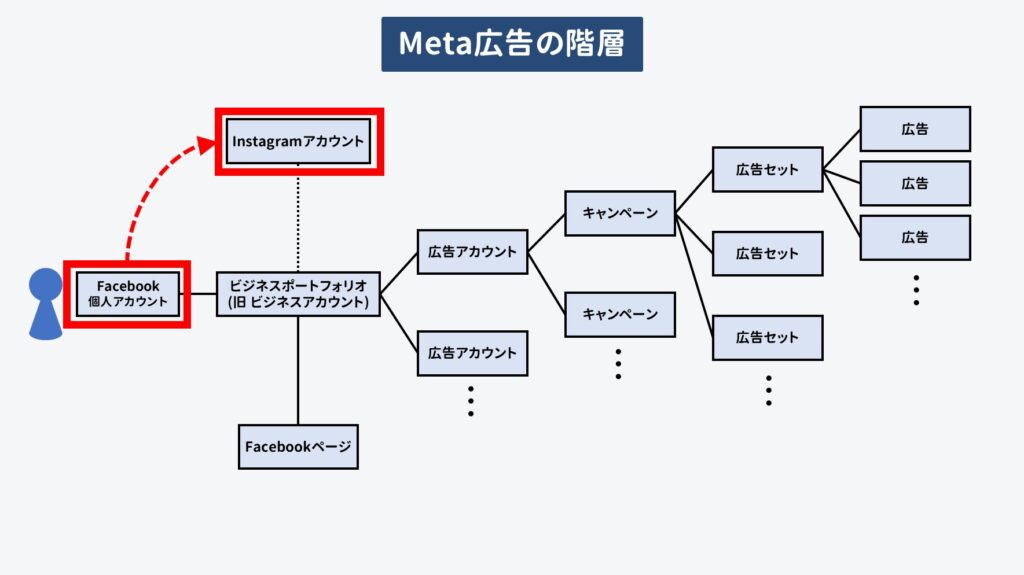
確認方法は下記です。
「アカウント」→「Instagramアカウント」→確認したいInstagramアカウント→「メンバー」→自分(Facebook個人アカウント)に全権限があることを確認
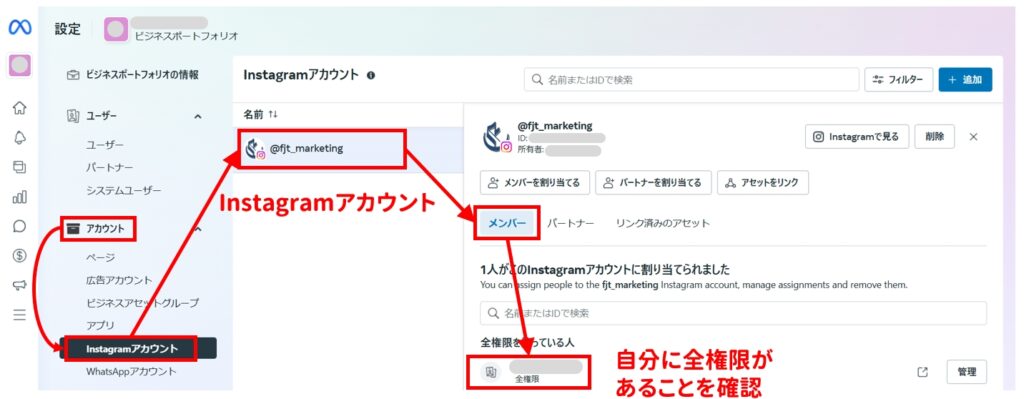
下記を参照して設定してください。
「アカウント」→「Instagramアカウント」→設定したいInstagramアカウント→「メンバー」→「メンバーを割り当てる」
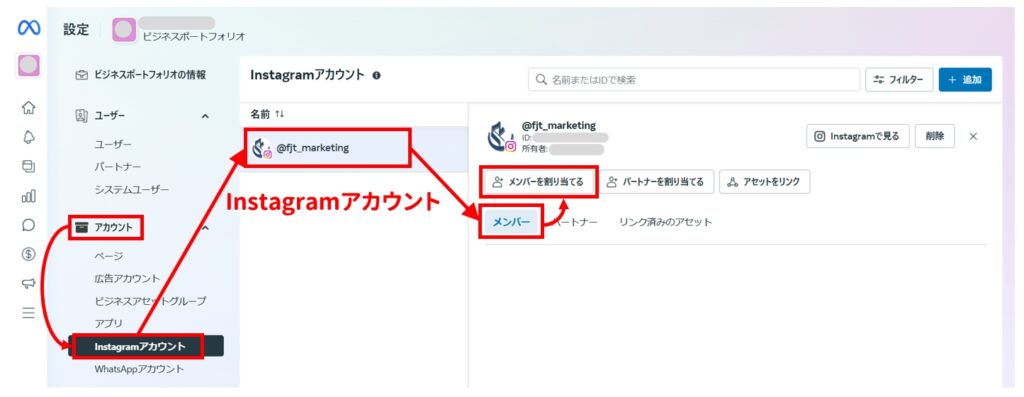
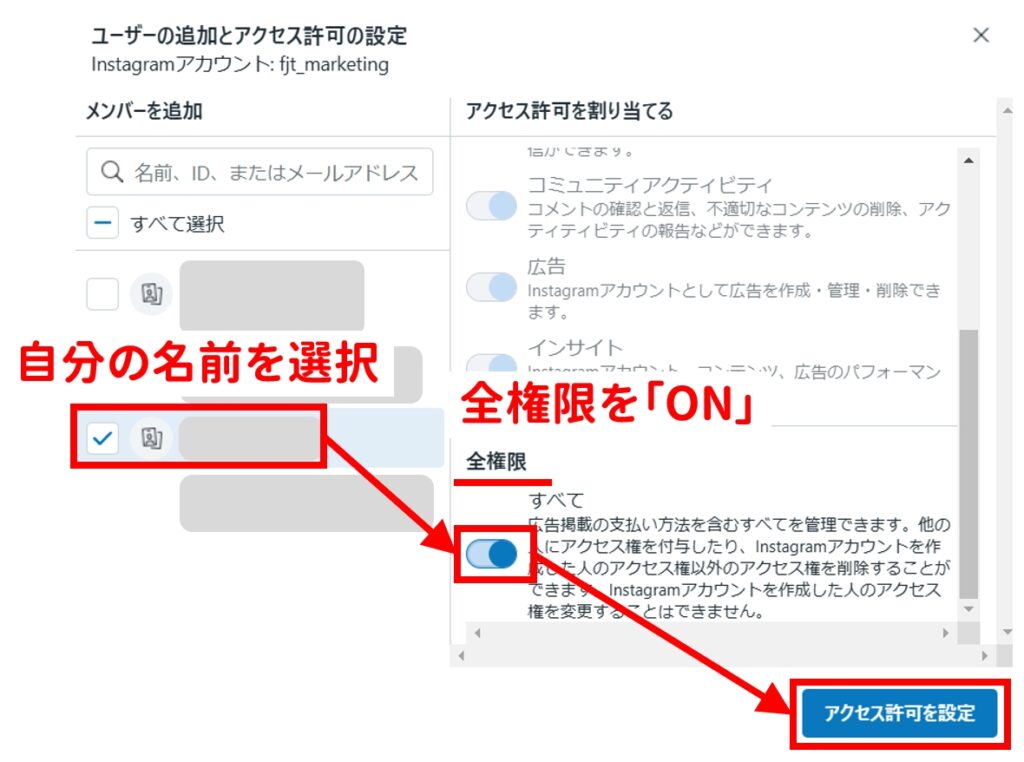
自分の名前にチェック→全権限を「ON」→「アクセス許可を設定」
広告アカウントの権限の確認
自分(つまりFacebook個人アカウント)が、「広告アカウント」に対し全権限を有していることを確認します。
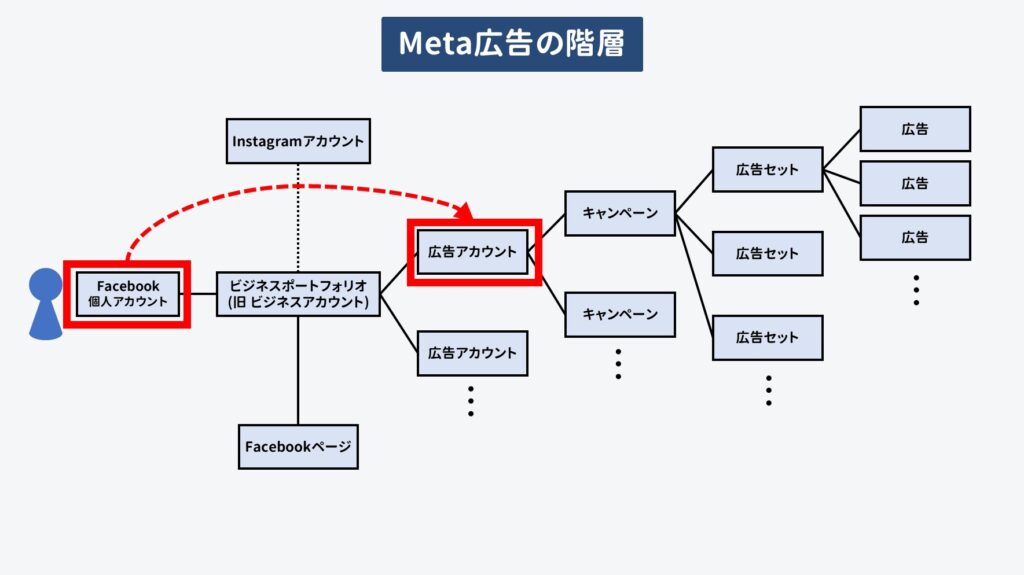
確認方法は下記です。
「アカウント」→「広告アカウント」→確認したい広告アカウント→「メンバー」→自分(Facebook個人アカウント)に全権限があることを確認
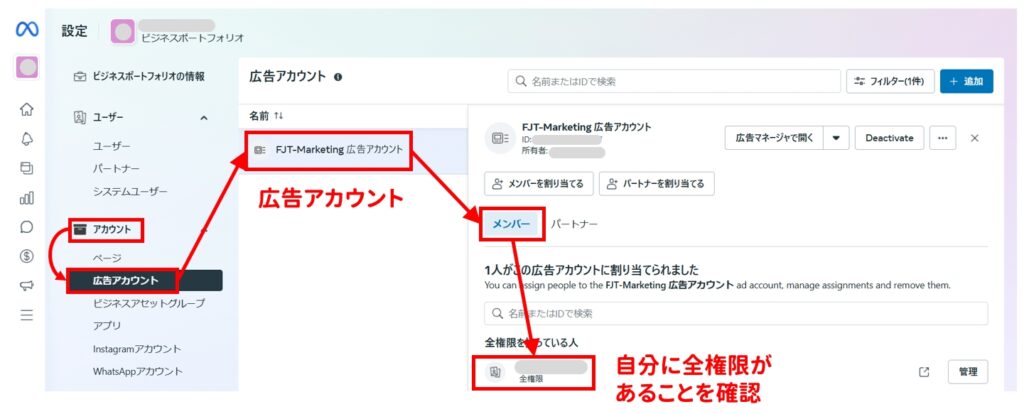
下記を参照して設定してください。
「アカウント」→「広告アカウント」→設定したい広告アカウント→「メンバー」→「メンバーを割り当てる」
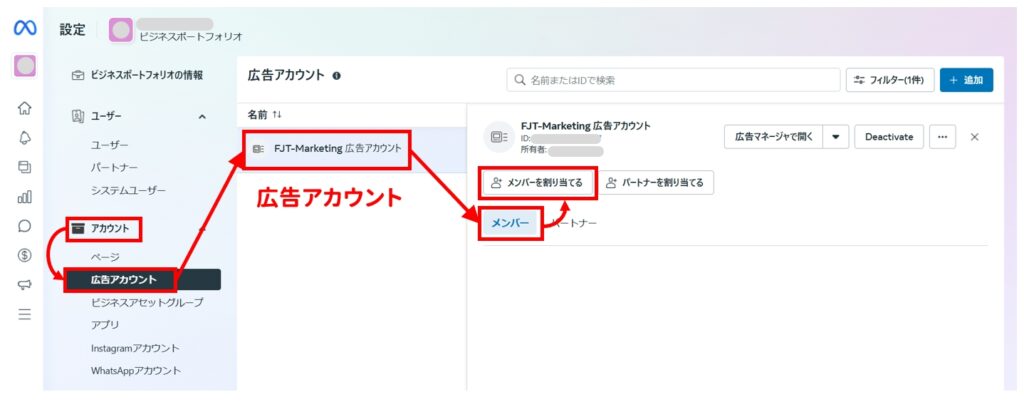
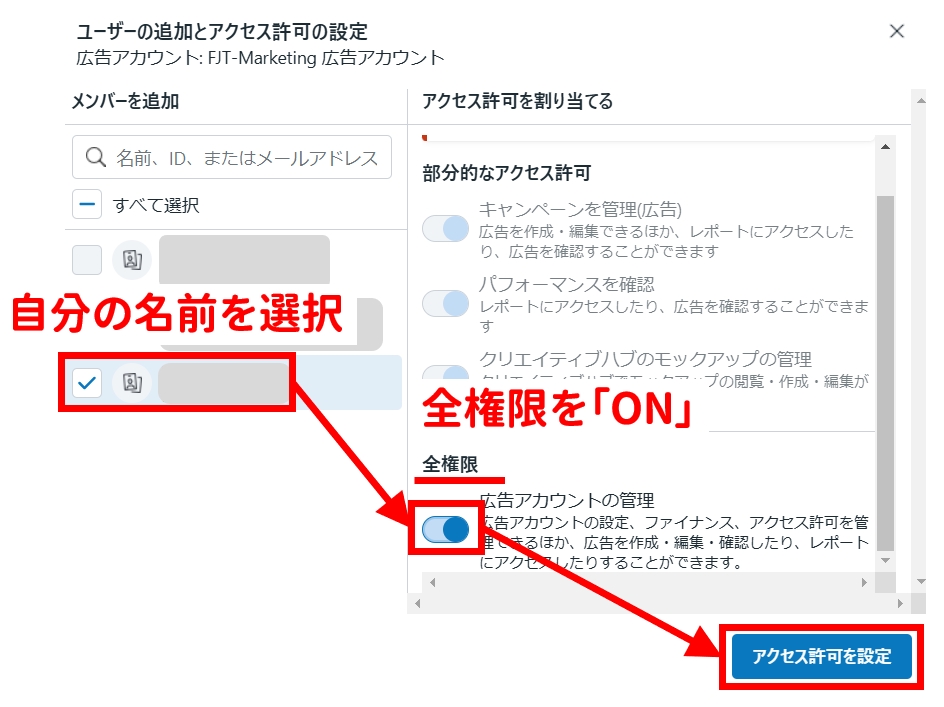
自分の名前にチェック→全権限を「ON」→「アクセス許可を設定」
FacebookページとInstagramアカウントとの紐づけの確認
「Facebookページ」と「Instagramアカウント」が紐づいていることを確認します。
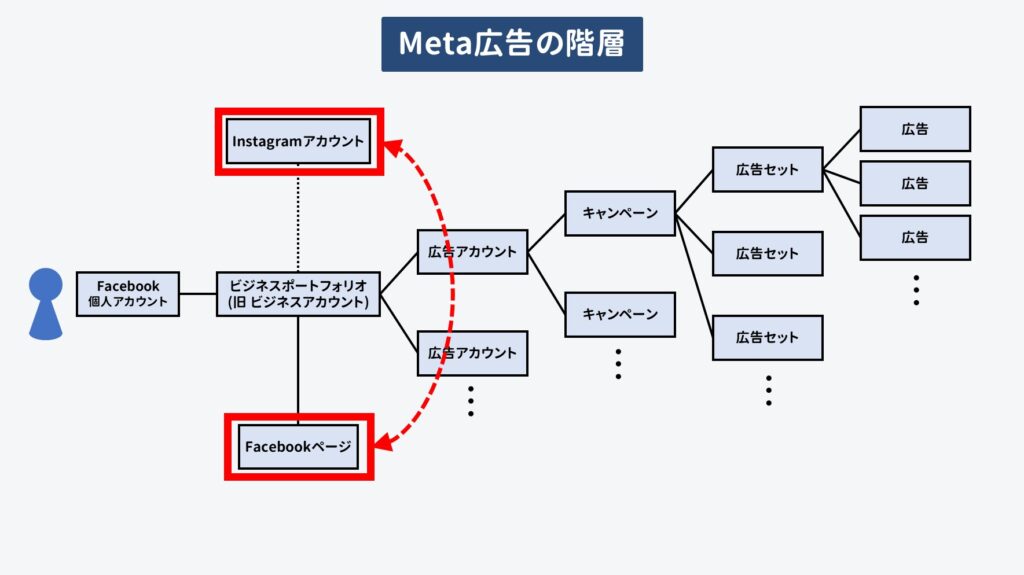
確認方法は下記です。
「アカウント」→「ページ」→確認したいFacebookページ→「リンク済みのアセット」→Instagramアカウントと紐づいていることを確認
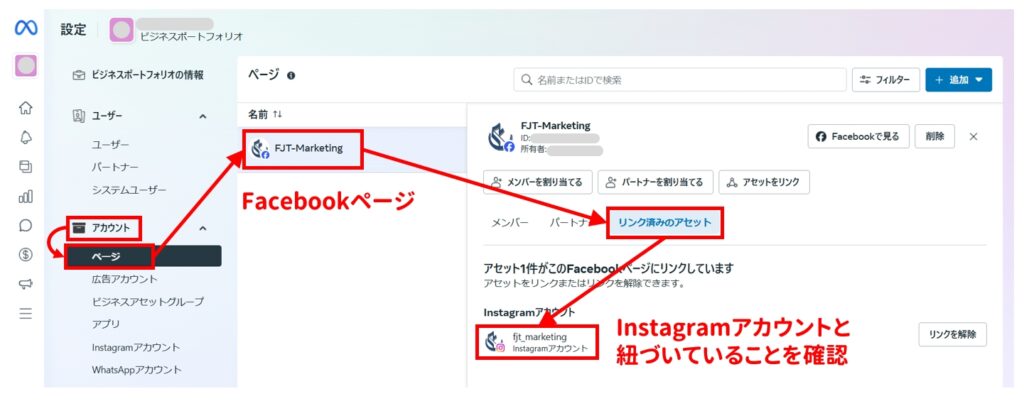
下記を参照して設定してください。
InstagramアカウントとFacebookページ、広告アカウントとの紐づけの確認
「Instagramアカウント」が、「Facebookページ」と「広告アカウント」と紐づいていることを確認します。
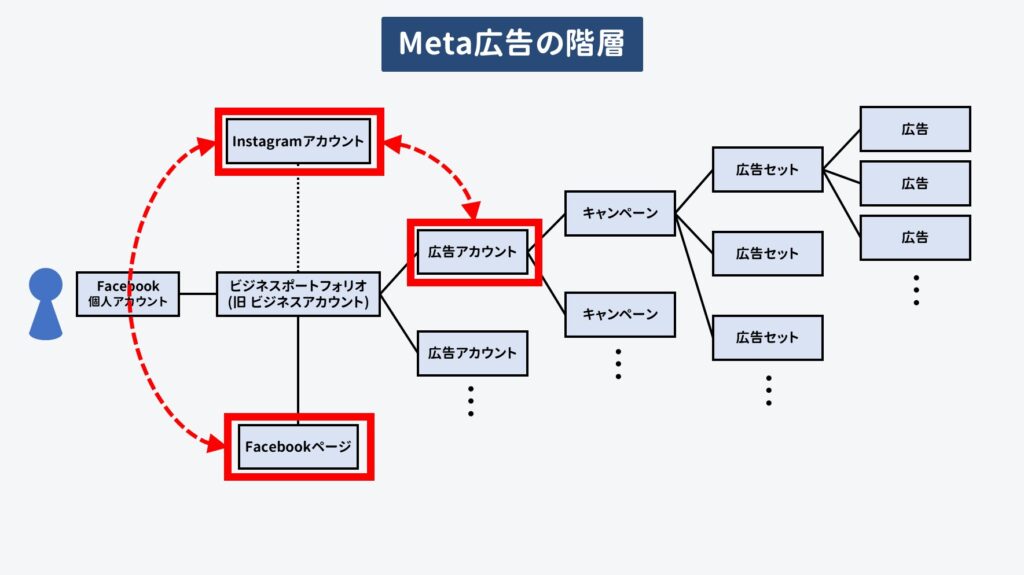
確認方法は下記です。
「アカウント」→「Instagramアカウント」→確認したいInstagramアカウント→「リンク済みのアセット」→Facebookページ、広告アカウントと紐づいていることを確認
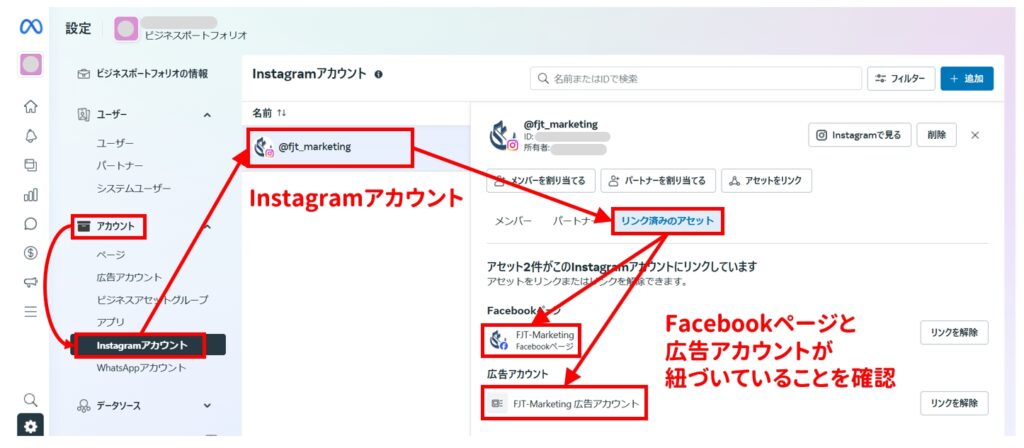
InstagramアカウントとFacebookページとの紐づけは下記を参照して設定してください。
Instagramアカウントと広告アカウントとの紐づけは下記を参照して設定してください。
支払い設定の確認
支払いの設定ができていることを確認します。
ここでいう支払い設定とは、広告費を支払うことです。
確認方法は下記です。
「請求と支払い」→請求と支払いのページへ移動→「アカウント」→確認したい広告アカウント→支払い情報が表示されていればOK
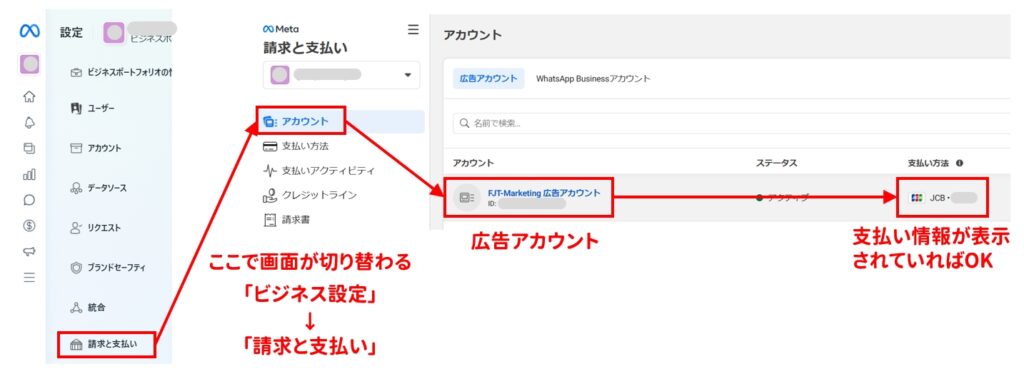
本マニュアルでは広告アカウントを作成する途中で支払い設定も行っています。
しかし、すでに広告アカウントをお持ちで、その支払い設定ができていない場合は、後から設定が必要です。
設定方法は下記です。
以上で確認完了です。
続いて広告マネージャーの基本的なツールの画面を紹介します。詳しくは下記。



